Dans le blog d'aujourd'hui, j'aimerais présenter un moyen de communiquer avec deux systèmes cibles différents à l'aide de simples instructions SQL. À cette fin, j'utiliserai Connect Bridge et ses connecteurs SugarCRM et Exchange. L'intégration est en direct et bidirectionnelle. Toutes les entités sont prises en charge. Ce qui suit n'est qu'un des scénarios d'intégration entre les deux systèmes.
Pourquoi utiliser le Connect Bridge ?
Habituellement, pour pouvoir communiquer avec deux systèmes cibles différents, dans notre cas un serveur MS Exchange et SugarCRM, le développeur doit connaître l'API de chaque système cible. Cela nécessite une étude des API afin de comprendre leur fonctionnement et la manière d'écrire le code source.
Grâce à l'utilisation de Connect Bridge et de son connecteur SugarCRM et Exchange, le temps nécessaire pour comprendre et être en mesure de mettre en œuvre la solution avec succès est considérablement réduit. Les principales différences sont que le Connect Bridge permet au développeur d'utiliser de simples instructions SQL pour communiquer avec chaque système cible. Cela n'est pas possible en utilisant l'API du système cible lui-même, en raison des différents schémas et architectures utilisés pour développer le système cible. Connect Bridge permet également la connexion à plusieurs systèmes cibles en même temps en utilisant les connecteurs disponibles. Pour plus d'informations sur Connect Bridge visitez la page web.
De quoi avons-nous besoin ?
1. Tout d'abord, nous aurons besoin de références pour nous connecter à Exchange et SugarCRM. Comme nous allons utiliser Connect Bridge, nous aurons besoin d'un serveur Connect Bridge en fonctionnement avec les connecteurs Exchange et SugarCRM.
2. Pour notre démonstration, supposons que les comptes pour SugarCRM et Exchange ont déjà été créés dans le serveur Connect Bridge. Les identifiants utilisateur de chaque système cible sont utilisés lors de la configuration de chaque compte afin que le Connect Bridge sache quel identifiant utiliser pour communiquer avec le système cible (identifiant Exchange pour la communication avec Exchange et identifiant SugarCRM pour la communication avec SugarCRM).
4. Pour le connecteur d'échange, nous utiliserons le compte portant le nom "Exchange" et pour SugarCRM, nous utiliserons le compte portant le nom "localSugarCRM".
5. J'utiliserai également l'outil d'analyse de requêtes Connect Bridge pour démontrer les instructions SQL et la sortie qui est renvoyée par le serveur Connect Bridge.
La solution
Créer une piste dans la MRCSucre
Pour créer un nouveau lead dans SugarCRM, sélectionnez le compte du connecteur localSugarCRM dans l'analyseur de requêtes.
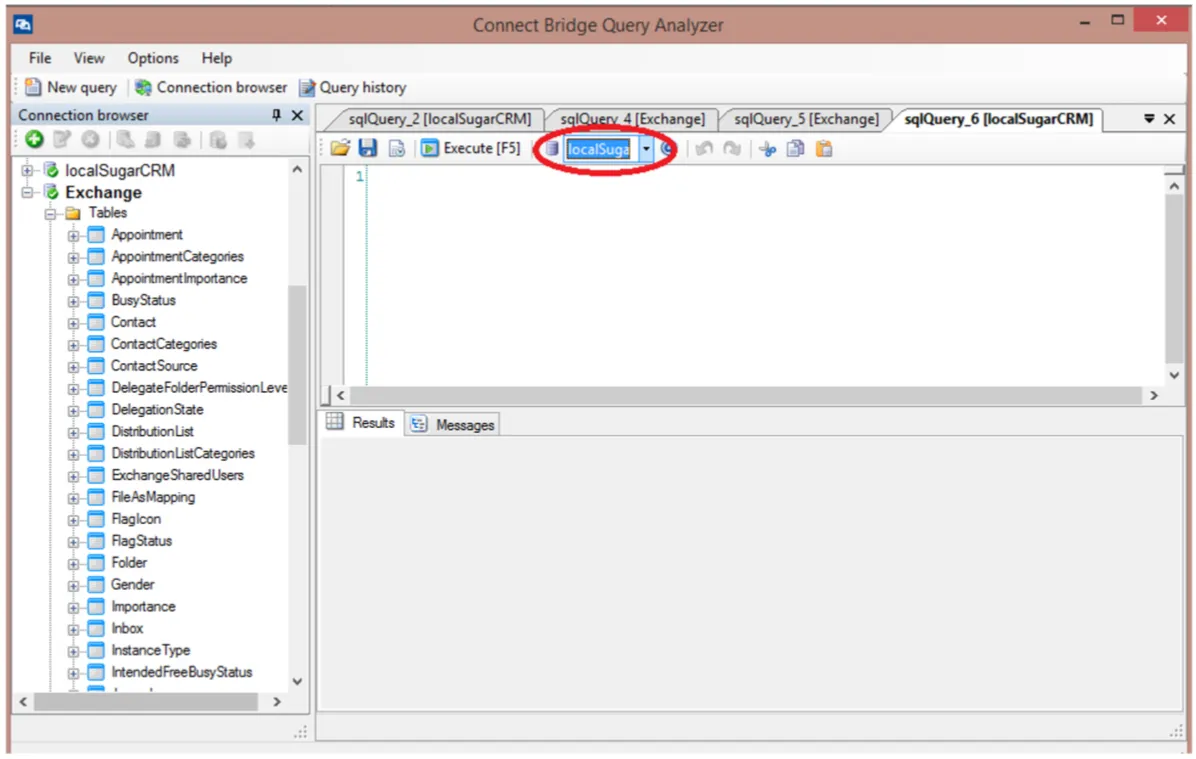
et exécutez l'instruction SQL suivante :
insérer dans Leads(prénom, nom, description)
valeurs ("Janko", "Hrasko", "exemple de piste") ;
sélectionnez scope_identity() ;
La fonction select scope_identity() renvoie l'ID du lead nouvellement créé, qui sera utilisé ultérieurement pour exécuter une instruction select.

Comme vous pouvez le voir sur la capture d'écran suivante de SugarCRM GUI, le Lead a été créé avec succès.
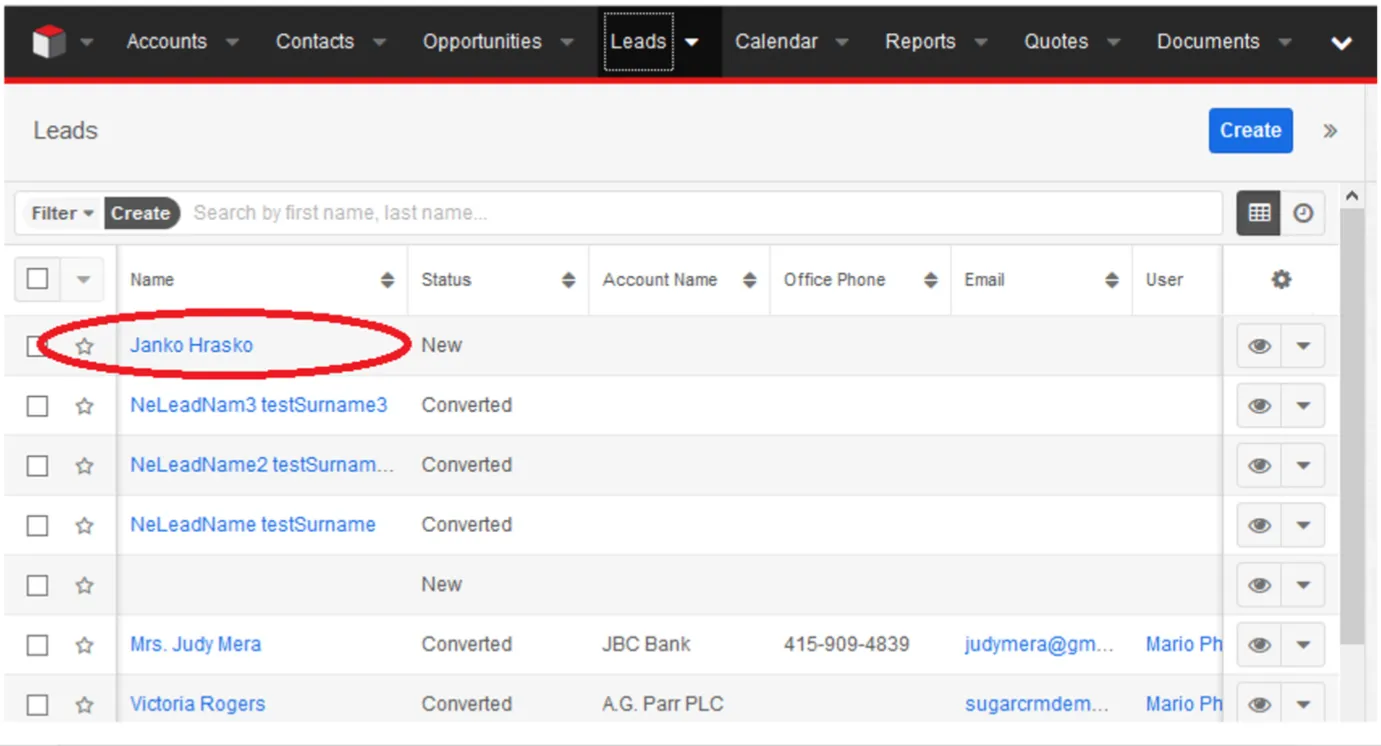
Synchroniser un plomb SugarCRM en un contact Exchange
Maintenant, avec l'utilisation de l'analyseur de requêtes, exécutez une instruction de sélection pour récupérer les données de SugarCRM. Dans la boîte combinée des connecteurs, sélectionnez le compte du connecteur localSugarCRM pour exécuter l'instruction vers le système SugarCRM.
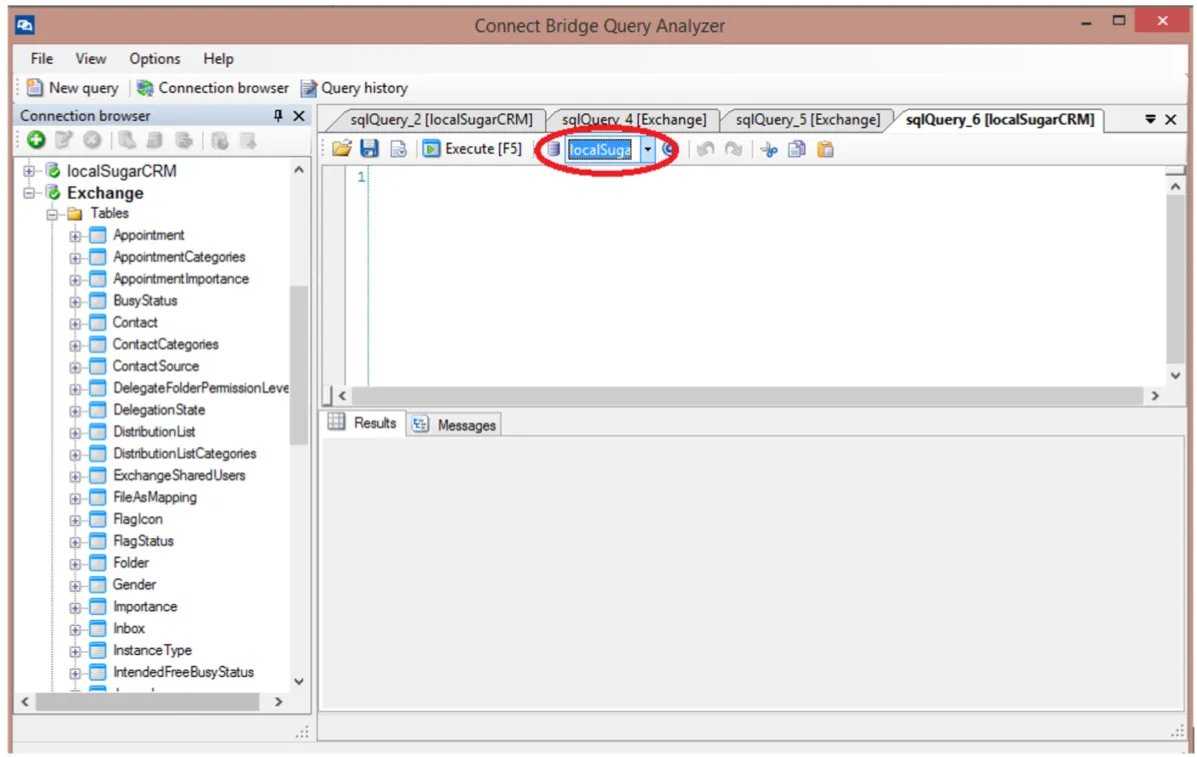
Nous allons exécuter l'instruction SQL suivante :
sélectionnez l'identifiant, le prénom, le nom, la description
de Leads où id = '1183a8cb-4bff-584c-9a89-56b426a8f170' ;
D'après les résultats de l'analyseur de requêtes, nous pouvons voir que la communication fonctionne dans les deux sens et que les données renvoyées sont les mêmes que celles qui ont été utilisées dans la déclaration d'insertion.
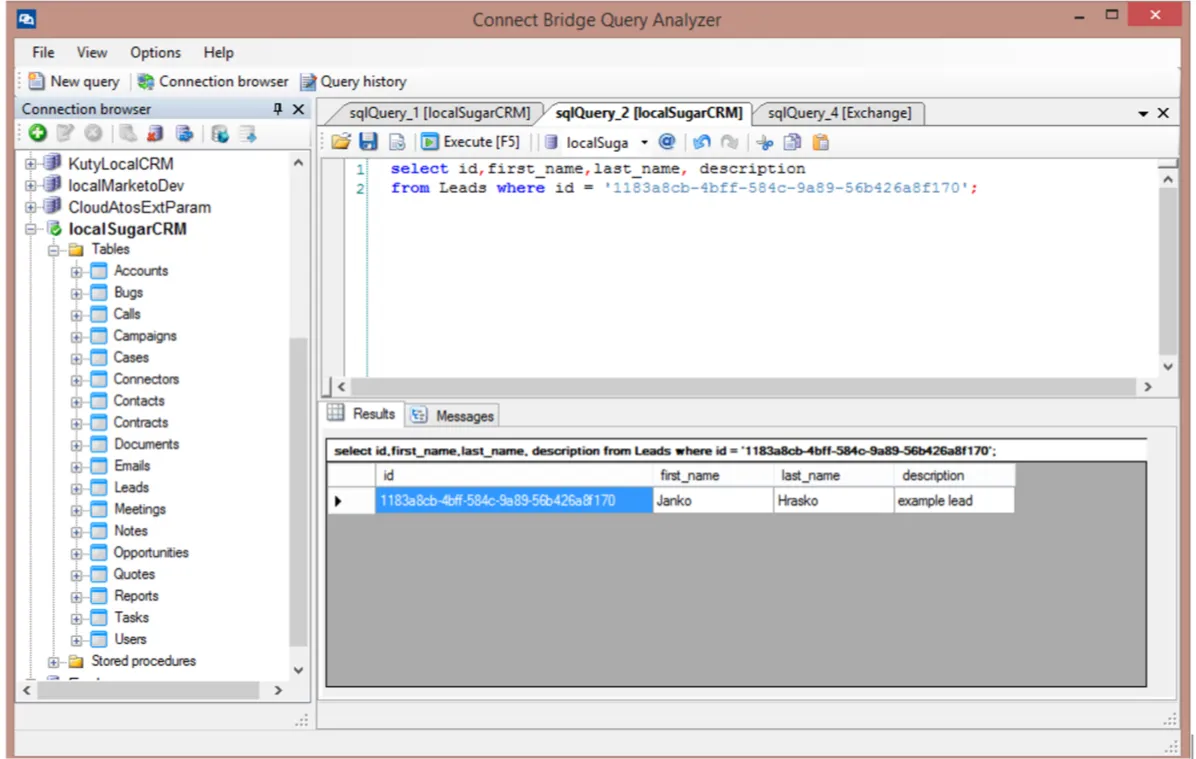
Afin de créer un contact dans Exchange, dans l'analyseur de requêtes, sélectionnez le compte du connecteur Exchange dans la zone combinée pour changer le système cible où exécuter les instructions SQL.
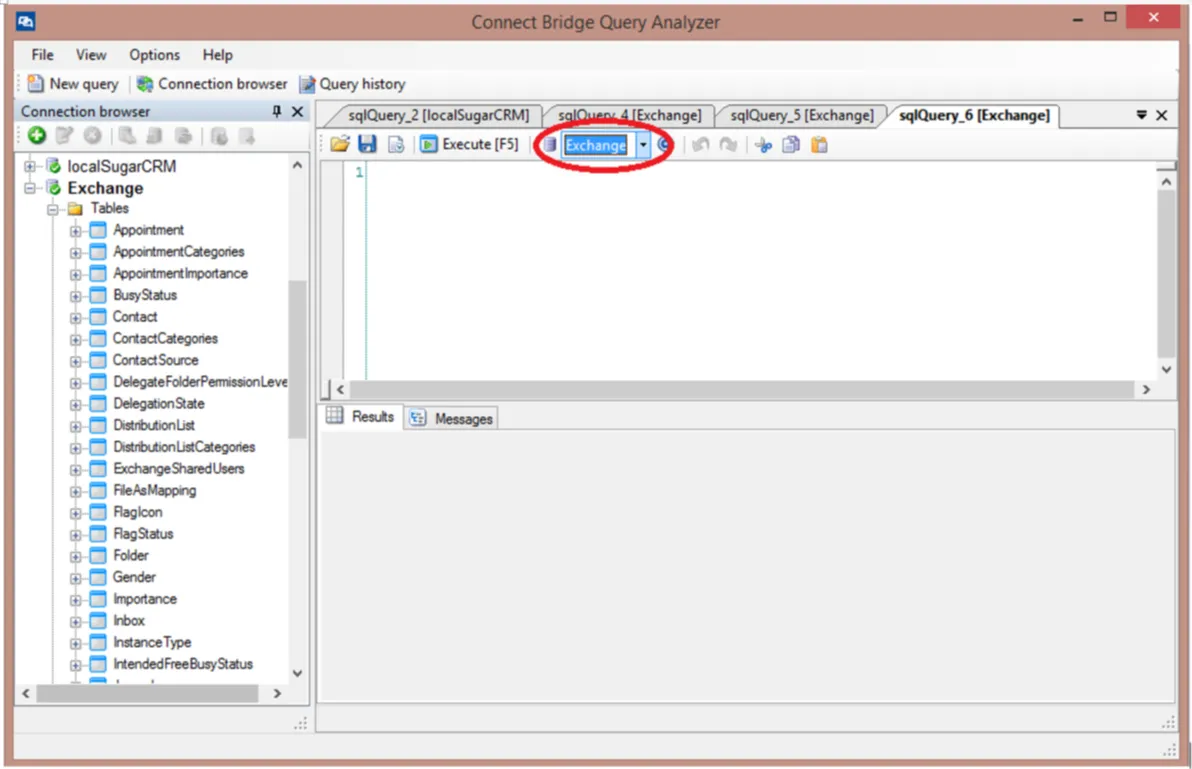
Pour l'instruction SQL, nous utiliserons les données qui ont été renvoyées par l'instruction de sélection précédente dans le connecteur SugarCRM.
En raison du schéma différent de chaque système cible, une légère modification doit être apportée à l'énoncé de l'encart. Nous devons changer le nom des colonnes pour le nom correct utilisé par le système cible. Notre déclaration SQL finale ressemblera à ceci :
insérer dans Contact(prénom, nom, sujet)
valeurs ("Janko", "Hrasko", "exemple de piste") ;
sélectionnez scope_identity() ;
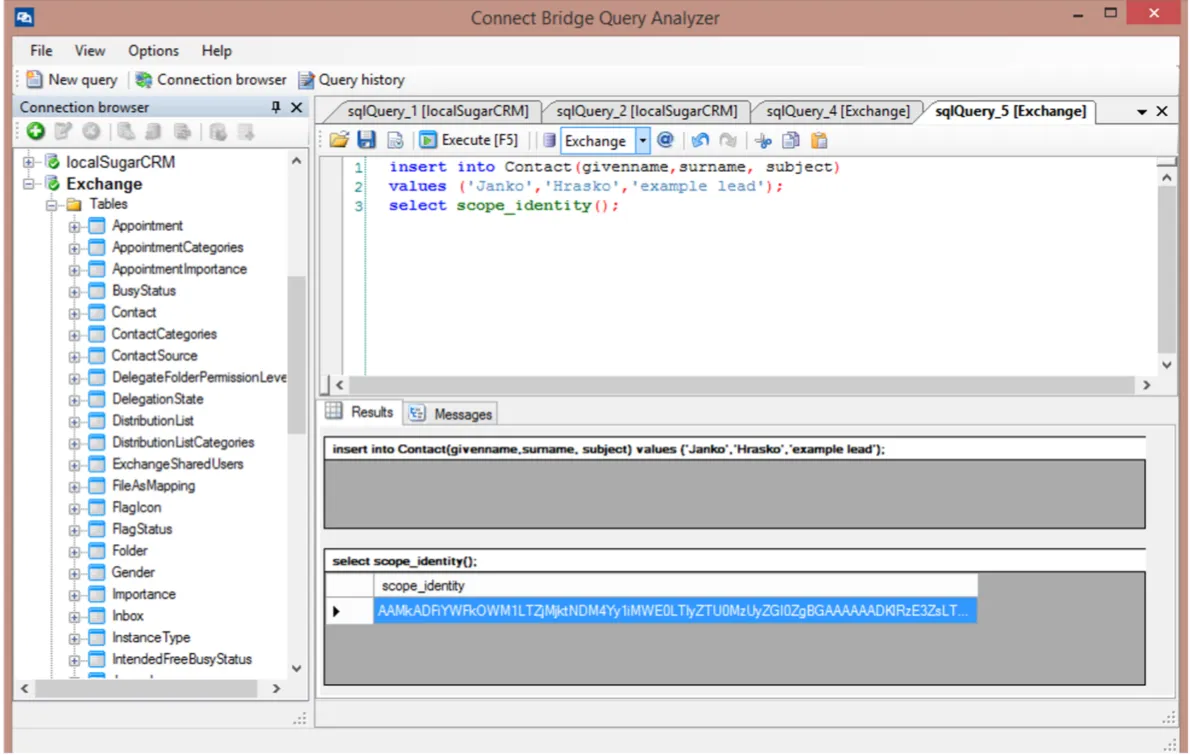
Comme vous pouvez le voir sur la capture d'écran suivante de MS Exchange OWA, le contact a été créé.
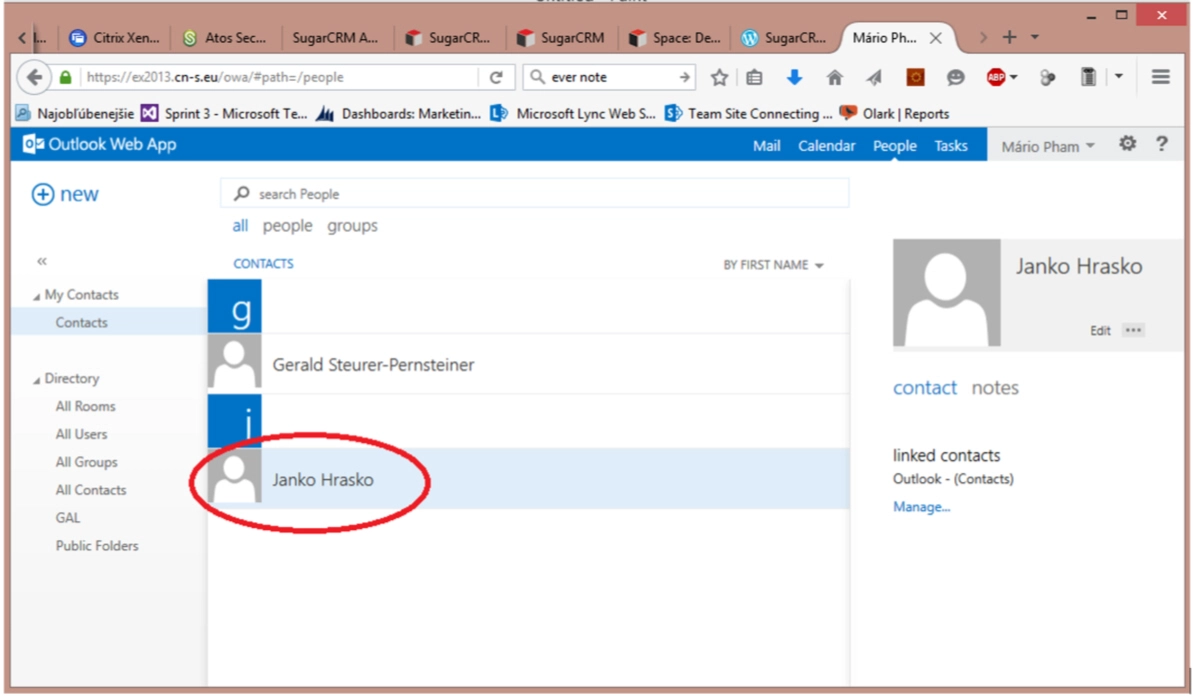
Résumé
Cette courte démonstration vous permet de voir à quelle vitesse les données peuvent être accessibles avec un minimum d'effort. Le développeur peut utiliser n'importe quel type de langage de codage et utiliser ODBC, JDBC ou des services web pour communiquer avec le serveur Connect Bridge. La simple utilisation d'instructions SQL sur plusieurs systèmes cibles rend le processus de développement plus efficace et plus rapide que l'utilisation d'API directes des systèmes cibles. Un développeur compétent peut créer divers scripts de synchronisation pour différents systèmes cibles et développer de puissants outils de synchronisation entre les systèmes cibles. Pour tester la puissance de Connect Bridge, demandez votre essai gratuit de 30 jours aujourd'hui.
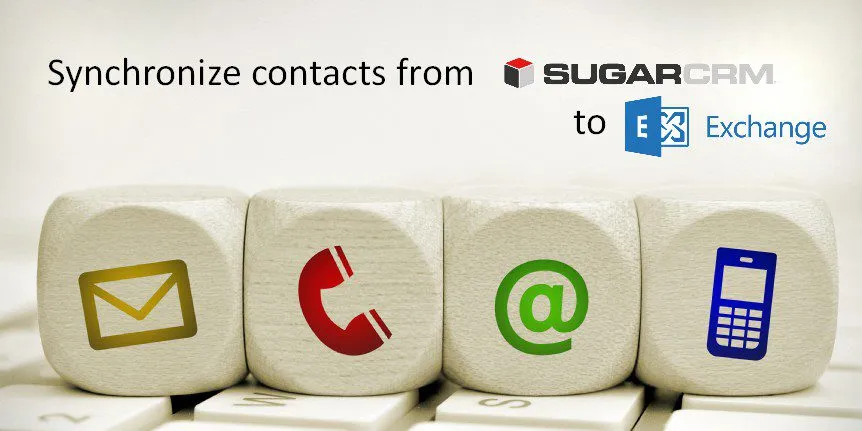
Comments 2
Salut
Nous sommes un partenaire de SugarCRM Elita et nous avons un client qui a besoin d'une intégration entre Sugar et Sharepoint. Principalement pour les documents et avec la possibilité de rechercher dans le contenu des documents à partir de Sugar.
Votre logiciel en est-il capable ?
Oui, avec notre plateforme d'intégration Connect Bridge et les connecteurs SugarCRM & SharePoint, nous pouvons faire l'intégration.